Действительно полное удаление программ с ПК очень часто недоступно пользователям из-за отсутствия полной картины проникновения удаляемой программы в операционную систему. В данной статье мы детально покажем процесс полного удаления программного обеспечения в ручном и автоматическом режимах.
от Anatoliy | Обновнено 04.04.2023 | от Anatoliy Многие пользователи сталвиются с дилеммой удаления программ и когда речь заходит об действительно полном удалении программы, первое, что приходит на ум, это зайти в панель управления и выполнить удаление от туда. На самом деле, полное удаление программы из вашей операционной системы не так просто, потому что всякий раз, когда вы устанавливаете программу, она установит много сопутствующих файлов и, вероятно, некоторые записи в системном реестр.
Если вы не удалите их вручную, эти остатки замедлят работу вашего компьютера или, что еще хуже, приведут к неожиданным сбоям. Итак, что нам делать, если мы хотим сделать полное удаление программы и удалить все нежелательные файлы?
ПОЛНОЕ УДАЛЕНИЯ ПРОГРАММЫ и всех следов с ПК без проблем
Следуйте нашему руководству, чтобы узнать, как полностью удалять программы, включая bundleware, программы устройчивые к удалению — так называемые «упрямые» программы, bloatware и многое другое. Обратите внимание: некоторые шаги в этом руководстве требуют серьезных знаний работы ПК. Пожалуйста, убедитесь, что вы можете справиться с этим.
А для тех, кто собирается обновить свою систему до Windows 11, IObit Uninstaller теперь поддерживает Windows 11 и если вы хотите обновиться до Windows 11, вы можете сначала бесплатно проверить совместимость вашего ПК с помощью инструмента Can I Run Windows 11. Шаг 1: Удалите нежелательную программу из панели управления Это та часть, с которой вы хорошо знакомы.
Нажмите кнопку Пуск и перейдите в Панель управления, затем в меню удаления ПО. В списке программ найдите ненужную программу и нажмите удалить. Как упоминалось выше, таким образом, вы удалите только основной файл программы.
 Шаг 2: Очистка оставшихся файлов Чтобы удалить все связанные файлы и папки только что удаленной программы, вам необходимо открыть папку AppData, а также Program files. Для открытия AppData: нажмите клавиши Windows + R, введите «%appdata%» и нажмите Enter, откроется папка AppData, также вы можете перейти непосредственно в папку диск C:/Ваше имя пользователя по умолчанию/appdata.
Шаг 2: Очистка оставшихся файлов Чтобы удалить все связанные файлы и папки только что удаленной программы, вам необходимо открыть папку AppData, а также Program files. Для открытия AppData: нажмите клавиши Windows + R, введите «%appdata%» и нажмите Enter, откроется папка AppData, также вы можете перейти непосредственно в папку диск C:/Ваше имя пользователя по умолчанию/appdata.
Затем перейдите в папку Local and Roaming, чтобы узнать, есть ли какие-либо файлы и папки, связанные с удаленной программой. Если да, удалите их.
 Для открытия папки ProgramFiles: Точно так же выполните поиск «%programfiles%», «%programfiles(x86)%» и «%programdata%» по очереди и найдите все связанные с ранее удаленной программой файлы и папки, а затем удалите их.
Для открытия папки ProgramFiles: Точно так же выполните поиск «%programfiles%», «%programfiles(x86)%» и «%programdata%» по очереди и найдите все связанные с ранее удаленной программой файлы и папки, а затем удалите их. 
Как полностью удалять программы игры c компьютера и очистить его от оставшихся от них файлов
Убедитесь, что удалены только правильные файлы и папки. Это может привести к неожиданным ошибкам Windows, если вы по ошибке удалите что-то лишнее. Выполните поиск «regedit» в поле поиска меню Пуск, и вы увидите окно редактора реестра. Здесь перейдите к HKEY_USERS/. DEFAULT/SOFTWARE, и найдите все файлы и папки, связанные с удаленной программой, а затем щелкните правой кнопкой мыши, чтобы удалить.
 Таким же образом, вам нужно пройти через HKEY_CURRENT_USERSoftware, HKEY_LOCAL_MACHINESOFTWARE и HKEY_LOCAL_MACHINESOFTWAREWow6432Node и удалить все связанные файлы и папки. Шаг 4: Пустые временные папки Выполните поиск «%temp%» в поле поиска меню Пуск, удалите все связанные файлы во временных папках.
Таким же образом, вам нужно пройти через HKEY_CURRENT_USERSoftware, HKEY_LOCAL_MACHINESOFTWARE и HKEY_LOCAL_MACHINESOFTWAREWow6432Node и удалить все связанные файлы и папки. Шаг 4: Пустые временные папки Выполните поиск «%temp%» в поле поиска меню Пуск, удалите все связанные файлы во временных папках.
 После вышеприведдных 4 шагов выше вы закончите полностью удалять ранее выбранную программу из Windows 10. Однако, если вы предпочитаете более простой и не требующий компьютерных знаний подход для выполнения этой задачи, то вы можете обратиться к стороннему деинсталлятору программного обеспечения, такому как IObit Uninstaller.
После вышеприведдных 4 шагов выше вы закончите полностью удалять ранее выбранную программу из Windows 10. Однако, если вы предпочитаете более простой и не требующий компьютерных знаний подход для выполнения этой задачи, то вы можете обратиться к стороннему деинсталлятору программного обеспечения, такому как IObit Uninstaller.
Он может удалять любые нежелательные программы, такие как общее программное обеспечение, плагины, встроенные приложения Windows 10 и любые «упрямые» программы, вирусы и т.д. Более того, IObit Uninstaller автоматически сканирует и собирает все связанные файлы и папки, оставшиеся в системе после удаления конкретной программы, а затем очищает их одним щелчком мыши, что очень полезно для освобождения дискового пространства и поддержания стабильности системы.
 После установки существует 3 способа запустить IObit Uninstaller, чтобы удалить нежелательные программы из Windows. Метод 1: Удалите с панели управления с помощью зеленой кнопки Powerful Uninstall.
После установки существует 3 способа запустить IObit Uninstaller, чтобы удалить нежелательные программы из Windows. Метод 1: Удалите с панели управления с помощью зеленой кнопки Powerful Uninstall.  Метод 2: Щелкните правой кнопкой мыши значок нежелательной программы на рабочем столе, а затем выберите соответсвующий пунк меню.
Метод 2: Щелкните правой кнопкой мыши значок нежелательной программы на рабочем столе, а затем выберите соответсвующий пунк меню.  Метод 3: Просто перетащите нежелательную программу на значок IObit Uninstaller или открытый интерфейс.
Метод 3: Просто перетащите нежелательную программу на значок IObit Uninstaller или открытый интерфейс.  С IObit Uninstaller полное удаление нежелательных программ, особенно bundleware, bloatware и «упрямые» программы, так легко и просто.
С IObit Uninstaller полное удаление нежелательных программ, особенно bundleware, bloatware и «упрямые» программы, так легко и просто.
Популярные статьи
- Как удалить проблемные драйверы дисплея Nvidia в Windows 10?
- Как исправить ошибку ведущую к появлению синего экрана NVIDIA nvlddmkm.sys на ОС Windows
Источник: ru.iobit.com
Как из реестра Windows 10 8 7 удалить все следы и упоминания о программе

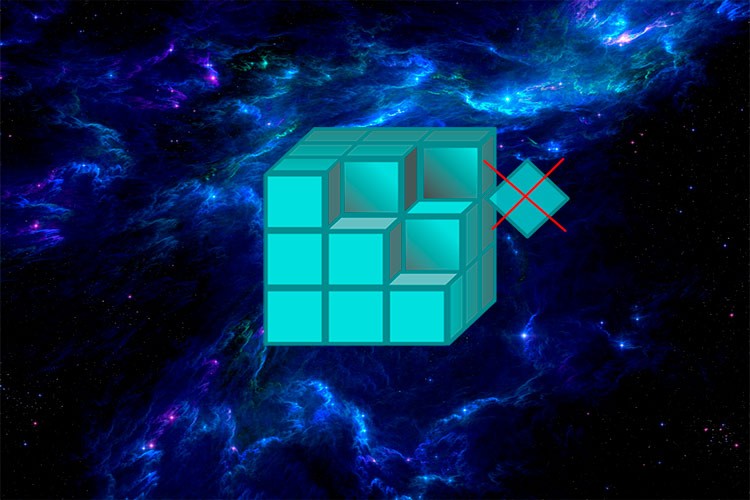
Если Вы удалили приложение (одно или несколько), воспользовавшись стандартным методом деинсталляции Windows, то в системе могли остаться упоминания о софте. Они занимают место на диске, снижают производительность ОС. Из данной инструкции узнаете, как из реестра удалить следы программы вручную, без сторонних оптимизаторов и «клинеров».
Полностью удаляем следы из реестра
В конце статьи сможете посмотреть видео с детальным разъяснением, если текстовое руководство покажется Вам слишком сложным и запутанным. В идеале выполнять нижеописанную процедуру каждый раз после удаления ненужной программы. Так Вы потратите меньше времени. Или же раз в неделю уделяйте 5-10 минут очистке реестра от «хлама».
Почему оптимизаторы не помогают решить проблему? Перепробовав более десятка подобных утилит, с уверенностью можем заявить, что их эффективность далека от совершенства. Немало мусора пропускают, нередко чистят нужные файлы и записи реестра.
- Откройте редактор реестра, прописав запрос «regedit» в консоли «Выполнить» (вызывается комбинацией Win + R ) или поиске Windows:


- В открывшемся окне увидите несколько папок. Мы будем работать с двумя — CURRENT_USER и LOCAL_MACHINE:

- Внутри каждой из них находим каталог «SOFTWARE», содержащий перечень программного обеспечения — иногда указывается название приложения, но чаще — компания-разработчик. Следует заглянуть внутрь подпапки, чтобы увидеть софт:

- Перед внесением изменений настоятельно рекомендуем создать резервную копию реестра Windows. Для того идём в меню «Файл» — «Экспорт. «. Указываем произвольное имя файла, место сохранения и ветку:

- Для восстановления из бекапа, достаточно запустить REG-файл и согласиться на внесение изменений в реестр. Теперь можете приступить к удалению следов — выделяем, нажимаем Del на клавиатуре или через контекстное меню:

Таким вот образом можно из реестра удалить все упоминания о программе. В конце процедуры перезагрузите компьютер.
Видео
А вот инструкция, как удалять следы из файловой системы:
- Свернуть все окна — горячие клавиши Windows 10 / 8 / 7 / XP
- Как удалить папку Windows Old в Виндовс 10
- Какие программы нужно установить сразу после установки Windows 10 8 7
- Как удалить/просмотреть следы активности, запускаемых на компьютере программ
- Как пользоваться утилитой Mem Reduct для быстрого освобождения ОЗУ Windows 7 8 10
24.04.2020 16:06 22210
Евгений Верещака
Информационный портал IT Техник

Похожие публикации




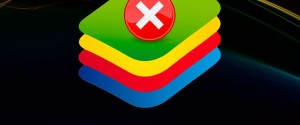

Вам помогло? Поделитесь с друзьями — помогите и нам!
Поделиться
Поделиться
Вотсапнуть
Сейчас просматривают

Как использовать Яндекс Транспорт на компьютере онлайн
Как по названию и другими способами можно найти бота в Телеграме
ТОП 16 лучших смартфонов до 35 000 рублей
Как войти в личный кабинет портала Здоровье петербуржца – инструкция
Комментарии к статье: 19
Источник: it-tehnik.ru
Как удалить остатки программного обеспечения в Windows 10 [ПОЛНОЕ РУКОВОДСТВО]


Для всех пользователей компьютеров является обычной практикой регулярно устанавливать программы. Как вы знаете, всякий раз, когда вы устанавливаете часть программного обеспечения, она устанавливает несколько файлов и, возможно, записей реестра в системе для эффективной работы. И это нормально, если вы используете программу. Теперь проблема возникает, когда вы решите удалить его. Вот когда остатки программного обеспечения вступают в игру.
Чтобы удалить программу в Windows , мы обычно удаляем ее из панели управления . Тем не менее, это довольно часто это не полностью удалить все записи в файле. Остатки старой программы могут остаться на вашем жестком диске.
Записи для старых программ также могут оставаться в реестре, что снижает производительность вашей машины . Эти остатки не могут представлять серьезную угрозу. Но они имеют тенденцию замедлять вашу машину, поэтому нет смысла их удерживать.
Существуют различные методы, которые вы можете использовать, чтобы избавиться от этих остатков. В этом руководстве мы собираемся обсудить два наиболее часто используемых метода. Два метода, которые можно использовать для полного удаления остатков программного обеспечения.
Как я могу полностью удалить программы в Windows 10?
1. Вручную удалите остатки программного обеспечения
Этот метод удобен тем, что не требует установки сторонних приложений. Это метод, который вы можете использовать для ручной очистки записей из реестра .
Тем не менее, следует соблюдать осторожность при очистке записей из реестра. Небольшая ошибка здесь может отрицательно повлиять на работу вашей машины. Мы собираемся использовать Mozilla в качестве примера в этом уроке.
Примечание . Важно сделать резервную копию перед удалением чего-либо из реестра Windows, чтобы, если что-то пошло не так, вы могли восстановить систему в более раннее состояние. Чтобы сделать резервную копию, щелкните правой кнопкой мыши ключ, который вы хотите удалить, и выберите «Экспорт». Это сохранит файл REG с резервной копией этого ключа.
Шаг 1. Удалите программное обеспечение с помощью панели управления.
Для этого откройте панель управления , дважды щелкните значок « Установка и удаление программ» , выберите программу, которую хотите удалить, и нажмите кнопку « Удалить» . Это удалит программу.

Шаг 2: Удалить оставшиеся файлы и папки
Даже если вы успешно удалили программу, некоторые фрагменты файла могут остаться в нескольких системных папках. Чтобы удалить их, вам необходимо проверить файлы программы и данные приложения. Проверьте следующие папки на наличие остатков.
Просто введите вышеуказанный текст по одному в поле поиска и нажмите клавишу ввода. Это откроет папки напрямую. Если вы найдете папку с названием только что удаленной программы, удалите ее.

Шаг 3: Удалить программные ключи из реестра Windows
Вам нужно быть очень осторожным при выполнении этой процедуры. При удалении программы , в большинстве случаев программа удаления не удаляет программу из реестра Windows.
Это увеличивает размер реестра Windows. Чтобы полностью удалить программное обеспечение, вам необходимо удалить его ключ из реестра Windows . Выполните следующие действия, чтобы удалить программные ключи.

- Откройте меню «Пуск», введите regedit в поле поиска и нажмите клавишу ВВОД. Он запустит редактор реестра.
- Введите следующие ключи один за другим:
- HKEY_CURRENT_USERSoftware
- HKEY_LOCAL_MACHINESOFTWARE
- HKEY_USERS.DEFAULTSoftware
- Найдите ключ с названием только что удаленной программы. Если вы найдете ключ, удалите его. Вы также можете использовать CTRL + F для поиска таких ключей.
Шаг 4: Пустая временная папка
Последний шаг — очистить папку Temp. Это папка, содержащая все временные файлы, и ее очистка безопасна. Чтобы очистить папку, откройте меню «Пуск» и по очереди введите следующие команды:
Это откроет временные папки. Теперь вы можете очистить их. Если система выводит сообщение об ошибке при удалении некоторых файлов, оставьте их. Файлы могут использоваться службами Windows или некоторым запущенным программным обеспечением.

Выполнив все описанные выше действия, вы сможете полностью удалить программу, не оставляя следов на вашем компьютере.
2. Используйте Программное обеспечение сторонних производителей для удаления остатков программного обеспечения.
Ручной метод, описанный выше, может быть сложным и сложным, особенно если вы никогда не использовали редактор реестра в прошлом.
В этом случае вы всегда можете установить стороннее программное обеспечение, чтобы полностью удалить все остатки старого программного обеспечения всего одним сканированием системы.
Есть много бесплатных и платных программ удаления, которые могут сделать работу мгновенно. Ниже вы найдете несколько инструментов, которые вы можете использовать.
IObit Uninstaller 7 Free (рекомендуется)

IObit Uninstaller — это быстрое средство для очистки вашего компьютера, которое работает без каких-либо нежелательных программ, приложений для Windows и плагинов. Он обеспечивает упрощенную деинсталляцию и автоматическое сканирование, чтобы обеспечить полное удаление.
Ниже вы можете прочитать наиболее важные функции этого программного обеспечения:
- IObit Uninstaller 7 Free удаляет ненужные программы, чтобы освободить дисковое пространство и снизить общую производительность ПК.
- Это программное обеспечение обнаруживает все вредоносные программы, включая рекламное, в режиме реального времени и позволяет легко избавиться от них.
- Автоматически удаляет все остатки программ.
- IObit Uninstaller 7 Free можно рассчитывать даже на оставшийся файл, который не может быть удален другими программами удаления.
Вы можете получить программное обеспечение бесплатно, и приятно знать, что оно совместимо со всеми версиями Windows.
- Скачать сейчас IObit Uninstaller 7 Бесплатно
Revo Uninstaller Pro (рекомендуется)

Revo Uninstaller Pro — платная программа, но она поставляется со всеми функциями, необходимыми для эффективного удаления остатков программного обеспечения. Инструмент Uninstaller перечисляет все установленные программы и компоненты для всех пользовательских и текущих учетных записей.
С помощью контекстного меню и выбора вида вы можете увидеть всю информацию о программе. Это включает в себя записи реестра, свойства программы и ссылки на веб-сайт производителя.
Revo Uninstaller Pro использует передовые алгоритмы, которые являются быстрыми, точными и эффективными при поиске остатков служб Windows, расширений файлов, драйверов, настроек программы и многого другого. А для вашего удобства доступна портативная версия.
- Скачать сейчас Revo Uninstaller Pro бесплатно
Абсолютный Деинсталлятор (Freeware)

Absolute Uninstaller — это расширенный инструмент для Windows, который можно использовать для удаления всех остатков программного обеспечения. Следовательно, программа может стереть все ненужные файлы в считанные секунды после удаления программного обеспечения.
Absolute Uninstaller предлагает более удобный способ удаления остатков программного обеспечения и повышения эффективности вашего компьютера. Более того, Absolute Uninstaller поддерживает пакетное удаление. Это означает, что вы можете даже удалить несколько приложений одним щелчком мыши.
Это также позволяет создавать резервные копии, чтобы вы никогда не потеряли важные программы в случае ошибок.
- Загрузите Абсолютный Деинсталлятор от GlarySoft .
GlarySoft также имеет очень полезный инструмент восстановления реестра для сканирования компьютера, очистки реестра и исправления ошибок реестра.
Он выполняет всесторонний и глубокий анализ для реестра Windows. Он также восстанавливает недействительные записи или ссылки, которые вызывают зависание компьютера, сбои системы, нестабильность, синий экран и замедление работы ПК.
GeekUninstaller (Бесплатная версия)

GeekUninstaller очень хорошо заботится о проблемных программах и может даже удалять программы, которые другие программы не могут. Так как инструмент является портативным, вы можете загрузить его на USB, чтобы помочь исправить неисправные ПК на ходу.
Инструмент выполняет глубокое сканирование и удаляет все ненужные файлы и другие остатки программного обеспечения. Он также имеет эффективный пользовательский интерфейс и мгновенный запуск. GeekUninstaller предлагает как чистое удаление, так и принудительное удаление.
Вы можете скачать GeekUninstaller с официальной страницы инструмента. Бесплатная версия доступна для личного использования. С другой стороны, версию Geek Uninstaller Pro можно приобрести по лицензии за 24,95 долларов США.
По сравнению с ручными методами сторонние программы проще, быстрее и безопаснее в использовании. Они также поставляются с дружественным интерфейсом. Это позволяет увидеть даже записи реестра, а также ссылку на сайт производителя.
Они также пригодятся, когда вы хотите массово удалить программы Windows.
Вы использовали какой-либо из методов, описанных выше? Позвольте нам услышать ваш опыт в разделе комментариев ниже. Кроме того, оставьте там любые вопросы, которые у вас могут возникнуть, и мы обязательно рассмотрим.
СВЯЗАННЫЕ ИСТОРИИ, КОТОРЫЕ ВЫ ДОЛЖНЫ ПРОВЕРИТЬ:
- Ashampoo Uninstaller 7 поможет вам удалить упрямое программное обеспечение навсегда
- 5 лучших деинсталляторов Windows 7
- Как: использовать программу удаления драйвера дисплея в Windows 10
Примечание редактора : этот пост был первоначально опубликован в сентябре 2016 года и был полностью переработан и обновлен для обеспечения свежести, точности и полноты.
Источник: gadgetshelp.com